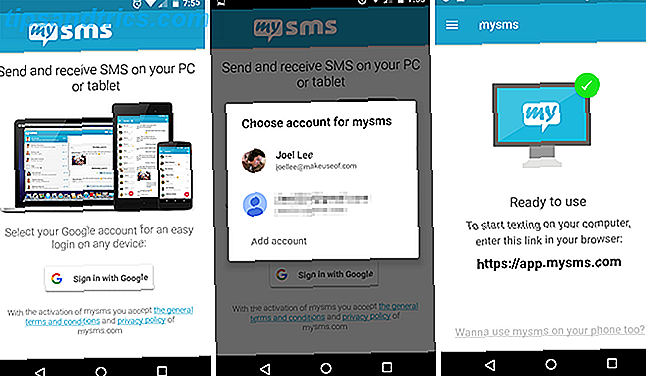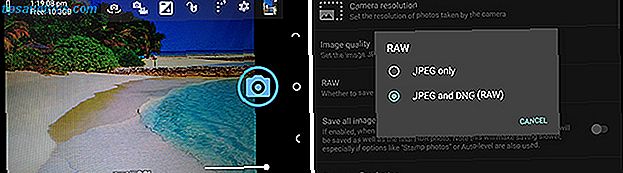RAM, ou Random Access Memory, est essentiellement un élément matériel qui stocke la mémoire à court terme de votre ordinateur pendant que l'ordinateur est en cours d'exécution.
La différence entre un module RAM et un lecteur de données (que ce soit un disque dur ou un disque SSD) est que la RAM est une mémoire volatile, ce qui signifie que les données sont complètement effacées lorsque la source d'alimentation est coupée. Sur les types de mémoire non volatile, comme un lecteur de données, les données stockées sont conservées en l'absence d'électricité.
Même si la RAM est effacée chaque fois que vous redémarrez Pourquoi le redémarrage de votre ordinateur résoudre tant de problèmes? Pourquoi le redémarrage de votre ordinateur fixe-t-il tant de problèmes? "Avez-vous essayé de redémarrer?" C'est un conseil technique que l'on jette beaucoup, mais il y a une raison: ça marche. Pas seulement pour les PC, mais une large gamme d'appareils. Nous expliquons pourquoi. En savoir plus, la gestion de la mémoire a un impact significatif sur les performances de votre système. Nous allons vous montrer tout ce que vous devez savoir sur la RAM, comment cela fonctionne, et comment vous pouvez éventuellement augmenter son efficacité.
Les différents types de RAM
DDR RAM, EDO, FPM, SDRAM, SIMM, DIMM ... tout peut être un peu déroutant, surtout si c'est votre première exposition au matériel informatique.
Ces termes décrivent tous différents types de modules RAM qui diffèrent par leurs propriétés physiques. Généralement, les modules RAM se répartissent en deux types de catégories:
- SIMM (module de mémoire unique en ligne)
- DIMM (Module de mémoire double en ligne)
Les SIMM ont été publiés pour la première fois en 1983 et ne sont pas couramment utilisés aujourd'hui. Avec l'avènement des processeurs 64 bits, les SIMM de 32 bits ont dû être installés par paires pour rester compatibles. Par conséquent, les modules SIMM ont été remplacés par des modules DIMM de 64 bits , qui peuvent être installés individuellement.
EDO (Extended Data Out) et FPM (Fast Page Mode) sont des types de SIMM, tandis que DDR (Dual Data Rate) et SDRAM (Synchronous Dynamic RAM) tombent dans la catégorie DIMM. Il existe également un type appelé SO-DIMM (DIMM de petite taille), plus petit et plus communément utilisé dans les ordinateurs portables.

Vous avez peut-être remarqué que la RAM DDR est disponible en différentes versions, à savoir DDR, DDR2, DDR3 et DDR4. Ce sont des modules RAM de plus en plus rapides qui ne sont pas compatibles entre eux.

Si cette terminologie vous fascine et que vous aimeriez en savoir plus à ce sujet, jetez un coup d'oeil à notre Guide Rapide et Sale à la RAM Un Guide Rapide et Sale à la RAM: Ce que vous devez savoir Savoir que la RAM est un composant crucial de chaque ordinateur, mais il peut être déroutant de comprendre si vous n'êtes pas un gourou de la technologie. Dans ce post, nous décomposons en termes faciles à comprendre. Lire la suite pour des faits fascinants sur la mémoire de l'ordinateur.
Capacité RAM, fréquence et latence
La taille de stockage, ou capacité, des modules RAM est mesurée en mégaoctets, gigaoctets et téraoctets. Tailles de mémoire expliquées - gigaoctets, téraoctets et pétaoctets dans les termes de Layman Tailles de mémoire expliquées - gigaoctets, téraoctets et pétaoctets selon les termes de Layman Il est facile de voir que 500GB est plus que 100GB. Mais comment les différentes tailles se comparent-elles? Qu'est-ce qu'un gigaoctet à un téraoctet? Où un pétaoctet s'intègre-t-il? Effaçons-le! Lire la suite (MB, GB et TB, respectivement). Par exemple, Windows 10 Professionnel 64 bits peut prendre en charge jusqu'à 2 To de RAM.
Sur un système 32 bits, vous pouvez déverrouiller jusqu'à 64 Go de RAM à l'aide d'un patch d'extension d'adresse physique (PAE). Déverrouiller jusqu'à 64 Go de RAM sur Windows 32 bits Avec PAE Patch Débloquer jusqu'à 64 Go de RAM sur Windows 32 bits Avec PAE Patch Still en utilisant une machine Windows 32 bits et frustré avec la limite de 4 Go de RAM? Un tweak de ligne de commande relativement simple vous permet de patcher votre système et de profiter de 64 Go de RAM. Lire la suite . Sur l'ordinateur moyen, cependant, vous avez plus de chances de trouver entre 1 et 4 Go de RAM installée, ce qui est suffisant pour la plupart des utilisateurs occasionnels.

La fréquence est mesurée en MHz et des nombres plus élevés indiquent potentiellement un accès plus rapide aux informations stockées dans la mémoire. Ceci est un facteur clé si votre carte graphique partage votre RAM. La latence décrit le délai entre une demande et l'exécution de la tâche, ce qui signifie que les nombres inférieurs sont meilleurs.
Ensemble, la fréquence et la latence affectent la vitesse de votre RAM.
Une fréquence plus élevée, qui rend la RAM plus rapide, peut compenser une latence plus élevée, ce qui rend la RAM plus lente. Nous avons couvert ces spécifications plus en détail dans notre article sur la RAM pour les joueurs RAM pour les joueurs: Que signifient les spécifications et comment elles modifient la performance RAM pour les joueurs: Que signifient les spécifications et comment elles modifient les performances Si vous voulez expérimenter Grande performance tout en jouant à des jeux, il est important que vous utilisez le bon matériel qui peut faire le travail. Lire la suite . D'une manière générale, cependant, vous devez prioriser la capacité sur la fréquence et la latence. Plus c'est toujours mieux.
Pour voir la quantité de RAM installée sur votre ordinateur Windows, ouvrez l' Explorateur de fichiers, cliquez avec le bouton droit sur Ce PC et sélectionnez Propriétés . Cela ouvrira la page Système dans votre Panneau de configuration, ce qui révèle la capacité de la mémoire installée (RAM) .

Pour connaître les spécifications de votre RAM, vous devez utiliser un outil comme CPU-Z, qui peut analyser les spécifications de votre système. Cela permettra également de savoir si votre RAM fonctionne comme annoncé par le fabricant. Pour des instructions sur la façon de lire les résultats de CPU-Z, s'il vous plaît se référer à notre article sur la vitesse de la RAM RAM vitesse ne fonctionne pas comme annoncé? Essayez d'activer XMP Mais attention! La vitesse de la RAM ne fonctionne pas comme annoncé? Essayez d'activer XMP Mais attention! Votre RAM peut ne pas fonctionner à la vitesse annoncée. Il y a un correctif, mais cela cause des problèmes supplémentaires. Lire la suite .
Lorsque vous manquez de RAM
Tous les systèmes d'exploitation modernes ont quelque chose appelé un fichier de page, également connu sous le nom d'un fichier d'échange, qui est un fichier spécial sur votre lecteur de données qui stocke temporairement des données de la RAM. Il entre en jeu lorsque votre ordinateur doit jongler avec trop de données qui ne peuvent pas tenir entièrement sur les modules RAM seuls.
Pour compenser ce manque de capacité RAM, les données les moins utilisées sont externalisées dans le fichier de page et deviennent ce qu'on appelle la mémoire virtuelle .
Ainsi, au fil du temps, le fichier de page peut grossir et dépasser des centaines de Mo, bien que le système d'exploitation puisse définir des limites à la taille de votre fichier de page, vous donnant généralement autant de RAM virtuelle que votre système .

Si jamais vous voyez un message d'erreur indiquant que votre mémoire virtuelle est presque vide, cela signifie que vous approchez la limite de taille de votre fichier de page.
Sous Windows, vous pouvez augmenter manuellement la taille du fichier de la page via le Panneau de configuration, que nous avons traité dans notre article sur Comment corriger la mémoire trop faible: votre mémoire virtuelle est-elle trop faible? Voici comment le réparer! Votre mémoire virtuelle est-elle trop faible? Voici comment le réparer! La malédiction de Windows est son ralentissement au fil du temps. Souvent, la mémoire est à blâmer. Voici une autre façon de décharger virtuellement votre RAM. Lire la suite .
Notez que lorsque le système doit accéder aux données stockées dans le fichier de page, il peut ralentir votre ordinateur car les lecteurs de données sont beaucoup plus lents que les modules RAM. Ainsi, plutôt que d'augmenter votre fichier de page, vous devriez envisager d'installer plus de RAM Combien de RAM avez-vous vraiment besoin? Combien de RAM avez-vous vraiment besoin? La RAM est comme la mémoire à court terme. Plus vous multitâchez, plus vous avez besoin. Découvrez combien votre ordinateur possède, comment en tirer le meilleur parti, ou comment en obtenir plus. Lire la suite .
Les données RAM peuvent être compressées
Dans Windows 10, le fichier de page existe toujours, mais avant que le système externalise les données sur votre lecteur local, Windows 10 compresse les données RAM moins utilisées Comment la compression RAM améliore la réactivité de la mémoire dans Windows 10 Comment la compression RAM améliore la réactivité de la mémoire dans Windows 10 Windows 10 une nouvelle fonctionnalité appelée compression RAM. Cette nouvelle routine de gestion de la mémoire améliore la réactivité du système. Nous vous montrons ici comment fonctionne la compression RAM, comment l'éteindre et comment elle affecte les performances. Lire la suite . La compression peut réduire la taille des données stockées jusqu'à 60%.
Microsoft estime qu'à la suite de la compression de la mémoire, le fichier de page Windows 10 est utilisé moitié moins que dans les versions précédentes de Windows. Vous pouvez le voir en action dans votre gestionnaire de tâches en tant que système et mémoire compressée .

Notez que la compression de la mémoire n'est pas une nouveauté. Il a été connu sous le nom ZRAM sous Linux ou ZSWAP sous Android bien avant que Windows 10 soit disponible.
Le seul inconvénient potentiel de la compression de la mémoire est que l'outil qui gère la compression, le gestionnaire de mémoire, requiert une puissance de traitement supplémentaire. Si elle n'est pas bien gérée, la compression RAM peut entraîner une utilisation élevée du processeur du système et de l' élément de mémoire compressée vu dans le Gestionnaire des tâches.
Ce problème Windows 10 commun est généralement résolu en désactivant le mode hibernation, en mettant à jour le BIOS ou lorsque vous observez une charge élevée du processeur pour les interruptions système. l'ordinateur souffre d'une utilisation élevée de l'UC et le processus qui absorbe la plupart des ressources est "des interruptions du système"? Nous allons vous aider à aller au fond des choses! En savoir plus - mise à jour des pilotes liés à la mémoire et au stockage avec des versions compatibles Windows 10.
Gestion intelligente de la RAM avec SuperFetch
SuperFetch est un outil Windows qui améliore la gestion de la mémoire de plusieurs manières différentes.
Tout d'abord, SuperFetch analyse comment vous utilisez votre ordinateur et les schémas de notes, tels que les heures habituelles d'accès à certains fichiers et programmes. Deuxièmement, SuperFetch collabore avec le défragmenteur Windows pour stocker les fichiers dans l'ordre dans lequel ils sont généralement accédés. Enfin, il peut pré-charger des applications dans la mémoire au moment opportun.

Globalement, SuperFetch contribue à l'utilisation efficace de la mémoire disponible pour accélérer le démarrage de Windows et accélérer le lancement des applications.
10 Conseils pour corriger l'utilisation du disque à 100% et améliorer les performances de Windows 10 conseils pour corriger l'utilisation du disque à 100% et améliorer les performances de Windows Vous ne pouvez pas toujours blâmer les performances lentes en cas de manque de puissance de traitement ou Mémoire. Windows 10 et 8 ont 100% des problèmes d'utilisation du disque, voici comment résoudre ce problème. En savoir plus, mais en l'absence de ce problème, nous vous suggérons fortement de conserver SuperFetch activé! L'activation de SuperFetch peut augmenter la quantité de mémoire disponible, mais elle aura un impact négatif sur les performances de votre système.
ReadyBoost: uniquement pour les disques durs
ReadyBoost est une fonctionnalité Windows négligée que Windows peut faire CE? 15 caractéristiques surprenantes que vous n'aviez aucune idée sur Windows peut faire cela? 15 Fonctionnalités étonnantes que vous n'aviez aucune idée À propos de Windows peut faire beaucoup plus que vous ne le pensez. Même si vous êtes un utilisateur chevronné de Windows, je parie que vous découvrirez une caractéristique de notre liste dont vous ignoriez l'existence. Lire la suite fonctionne de manière similaire à SuperFetch. Il analyse l'activité de l'utilisateur et écrit des informations sur les lecteurs flash ou les cartes SD désignés. Ce type de cache est plus rapide que les informations stockées sur un disque dur notoirement lent et peut donc améliorer les performances de l'ordinateur.

Avec l'augmentation des lecteurs à semi-conducteurs, cependant, ReadyBoost a perdu beaucoup de ses avantages. Mais si vous utilisez encore un disque dur et êtes curieux de savoir ReadyBoost, nous l'avons couvert dans notre article sur la façon d'augmenter la RAM 5 façons d'effacer la mémoire et augmenter la RAM sur votre ordinateur Windows 5 façons d'effacer la mémoire et augmenter la RAM Votre Windows Computer RAM, la dernière frontière. Vous semblez toujours en manquer. Nous allons vous montrer comment vous pouvez libérer de la mémoire interne et étendre votre RAM, à la fois virtuellement et physiquement. Lire la suite, bien que stricto sensu ReadyBoost n'augmente pas réellement la RAM disponible.
RAM Reloaded
Avec tous les outils conçus pour optimiser la gestion de la mémoire, votre RAM ne devrait pas avoir besoin de beaucoup de baby-sitting. Assurez-vous d'installer la bonne quantité et la bonne version de RAM 8 Termes à connaître lors de l'achat de RAM 8 Conditions que vous devez connaître lors de l'achat de votre RAM Alors que la RAM a tendance à être assez facile à trouver et à installer, Le système peut s'avérer un peu plus difficile qu'un utilisateur occasionnel peut s'attendre. Lire la suite et vous ne devriez jamais manquer de mémoire. Dans le pire des cas, augmentez la taille de votre fichier de page ou essayez ReadyBoost.
Avez-vous rencontré d'autres termes liés à la RAM que nous devrions connaître? Ou pouvez-vous recommander des outils pour gérer la mémoire? S'il vous plaît partager avec nous dans les commentaires!